Open Broadcaster Studio est une application gratuite et puissante, surpassant souvent ses concurrents payants, tout en restant relativement simple à utiliser. Nous l’avons fréquemment recommandée pour diverses solutions et astuces, car elle excelle en performance et s’intègre harmonieusement avec de nombreux autres logiciels.
Bien qu’OBS soit une excellente application d’enregistrement et de diffusion d’écran, sa complexité intrinsèque la rend parfois sujette à des dysfonctionnements. L’exploration approfondie de ses paramètres peut rapidement mener à des heures passées à décortiquer ses nombreuses fonctionnalités et options de personnalisation.
OBS se bloque-t-il sous Windows 10?
Il arrive qu’OBS rencontre des problèmes : écran noir lors d’une tentative d’enregistrement, blocage au lancement ou en cours d’opération (enregistrement ou diffusion). Voici quelques solutions simples que vous pouvez essayer pour y remédier.
Dépannage des plantages d’OBS (guide pas à pas)
1. Retour à une version précédente
OBS est régulièrement mis à jour, mais toutes les mises à jour ne fonctionnent pas parfaitement sur tous les systèmes. Une mise à jour, même mineure, peut s’avérer incompatible en raison de la version du système d’exploitation, des pilotes installés ou des autres applications en cours d’exécution. Il s’agit d’une liste complexe et difficile à diagnostiquer.
Ouvrez le Panneau de configuration.
Allez dans Programmes > Désinstaller un programme.
Sélectionnez OBS et cliquez sur Désinstaller.
Téléchargez une version antérieure d’OBS depuis la page officielle Github et installez-la.
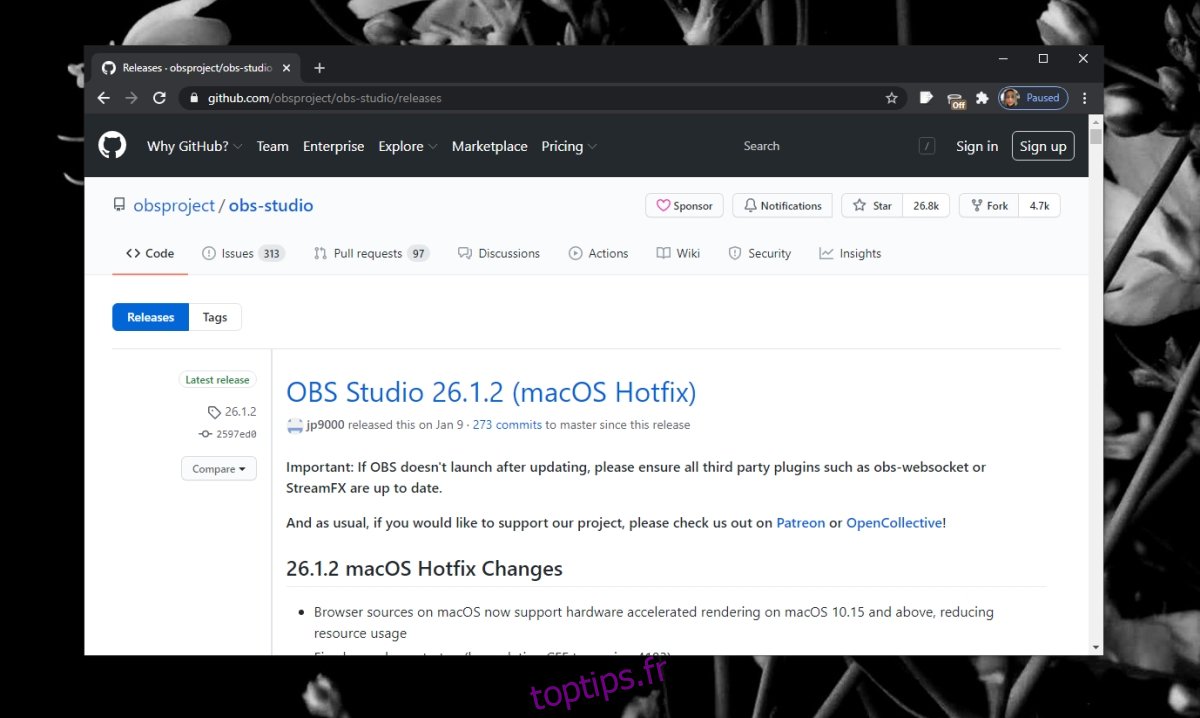
2. Désactivation des outils d’enregistrement et des superpositions
Généralement, OBS fonctionne correctement avec d’autres applications d’enregistrement d’écran, mais il peut y avoir des exceptions en fonction des configurations, des paramètres et des capacités matérielles de votre système.
Désactivez la barre de jeu depuis les Paramètres.
Désactivez la superposition de jeu Nvidia.
Désactivez toute autre superposition tierce qui apparaît lors de l’enregistrement ou de l’exécution d’une application.
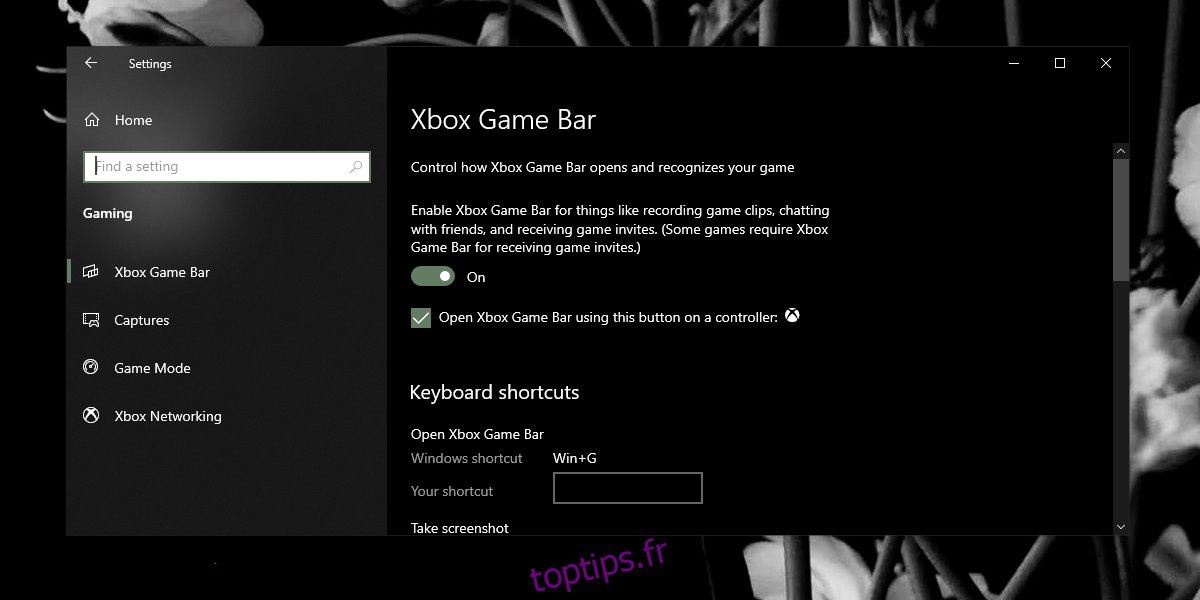
3. Réinitialisation des paramètres de la carte graphique
Si votre système possède un GPU, vous pouvez modifier ses paramètres pour optimiser les performances de vos jeux. Cependant, cela peut parfois engendrer des conflits avec OBS. Réinitialisez donc les paramètres de votre carte graphique à leurs valeurs par défaut. Si possible, enregistrez vos configurations actuelles dans un profil distinct avant de procéder à la réinitialisation.
La procédure de réinitialisation varie selon le GPU, mais voici les étapes à suivre pour une carte Nvidia :
Ouvrez le Panneau de configuration Nvidia.
Allez dans l’onglet Gérer les paramètres 3D.
Cliquez sur le bouton Restaurer.
Redémarrez votre ordinateur.
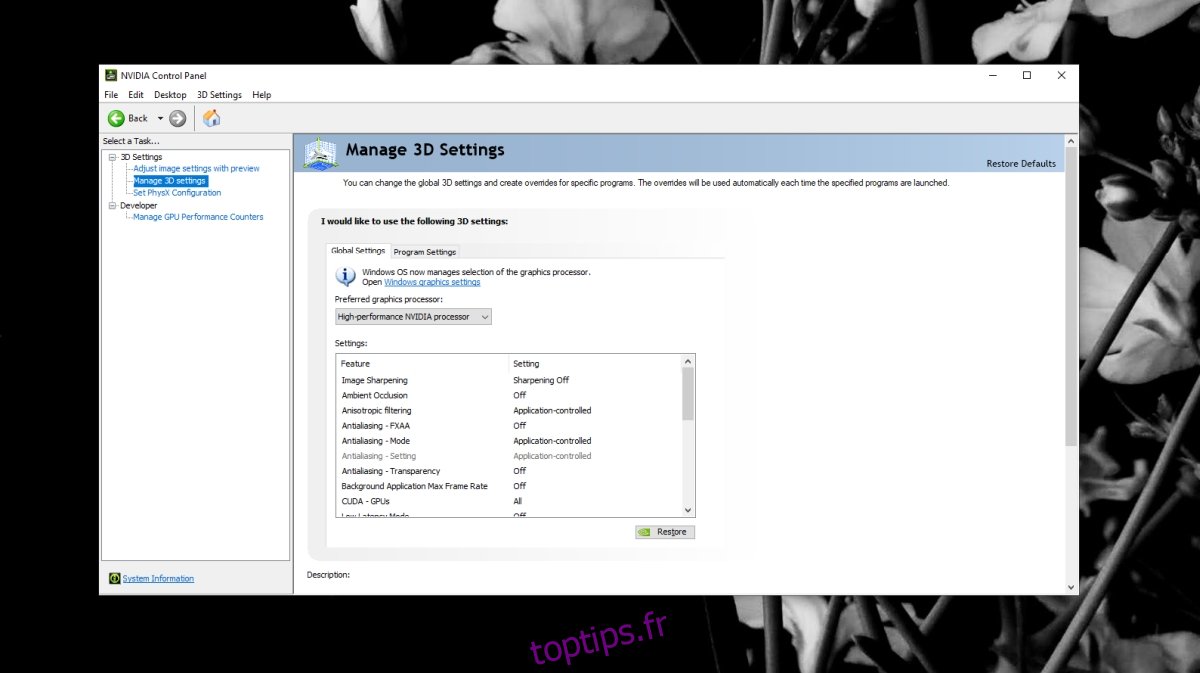
Pour une carte graphique Intel, suivez ces instructions :
Ouvrez le Centre de commandes graphiques Intel.
Allez dans l’onglet Système.
Cliquez sur le bouton Restaurer les paramètres d’origine.
Redémarrez votre ordinateur.
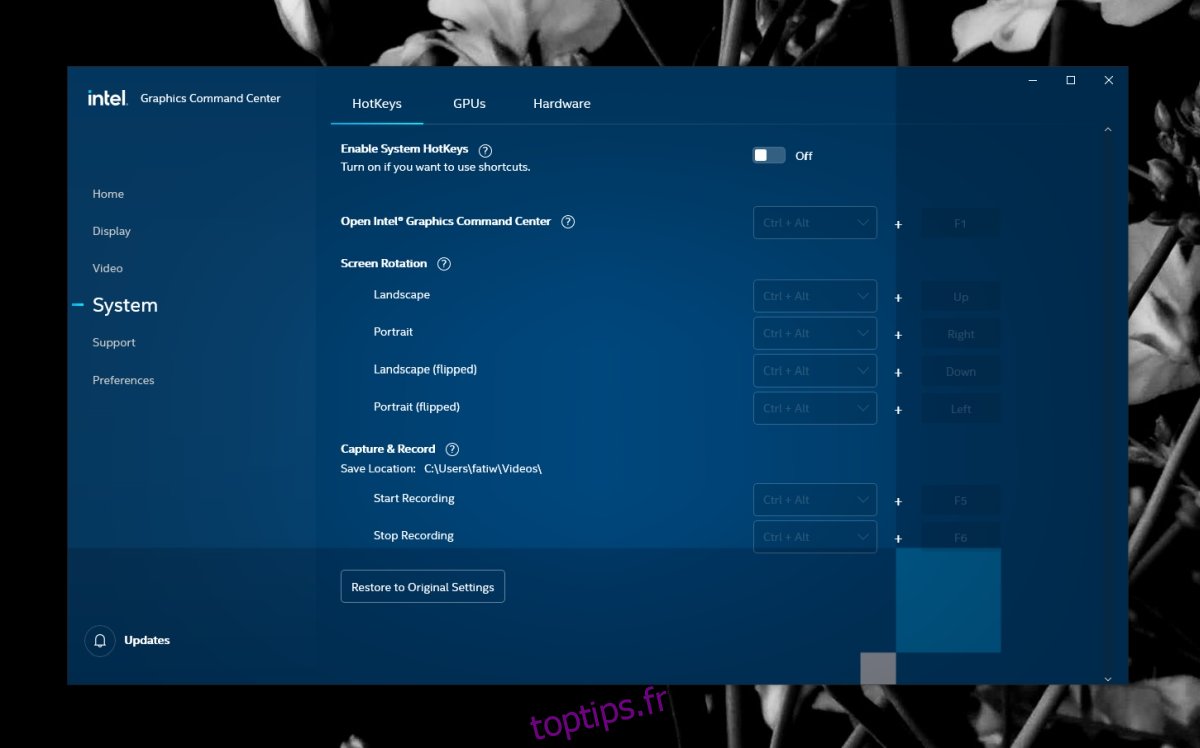
4. Lancer OBS en mode de compatibilité
Bien qu’OBS soit compatible avec Windows 10 et ait bénéficié de nombreuses mises à jour depuis le lancement de ce système d’exploitation, le mode de compatibilité s’avère souvent une solution rapide en cas de problème.
Créez un raccourci sur le bureau pour OBS.
Faites un clic droit sur le raccourci et sélectionnez Propriétés.
Allez dans l’onglet Compatibilité.
Cochez la case « Exécuter ce programme en mode de compatibilité pour ».
Sélectionnez Windows 7 dans le menu déroulant.
Cliquez sur Appliquer puis sur OK.
Utilisez ce raccourci pour lancer OBS.
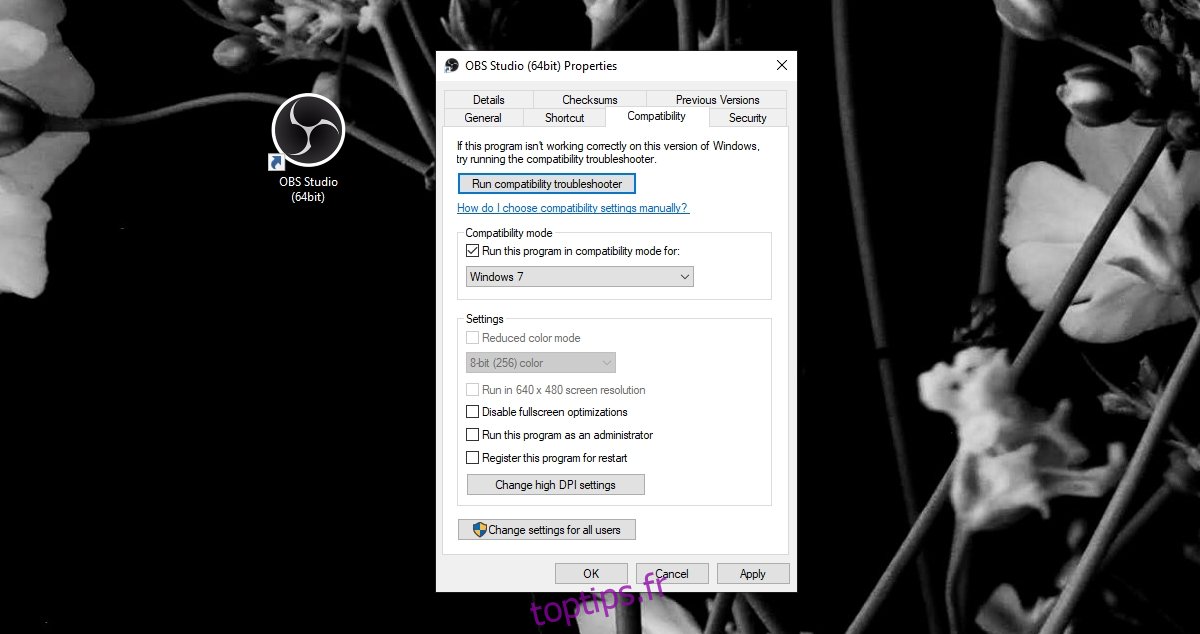
OBS sous Windows 10: Conclusion
Si vous avez installé des plugins avec OBS, assurez-vous qu’ils soient à jour.
En l’absence de mise à jour pour un plugin, il vous faudra exécuter une version antérieure d’OBS avec laquelle le plugin fonctionne, rechercher un plugin alternatif ou le désactiver.